Hướng dẫn sử dụng Activator để giảm tải nút Home iPhone cho iOS 7

Hướng dẫn Add Source cho Cydia: Nếu Cydia hỏi “Who Are You?” thì bạn chọn User, nhấn Done góc trên bên phải màn hình.
Tiếp đến chọn vào Sources.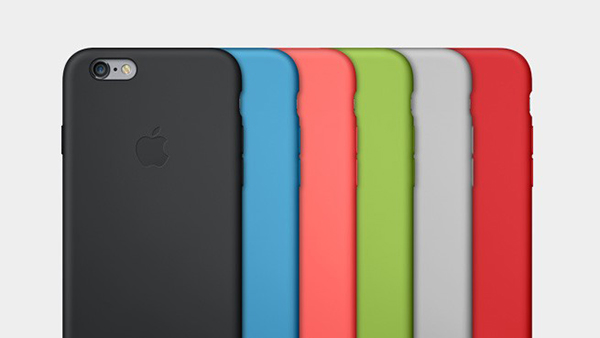
Hướng dẫn Add Source cho Cydia: tiếp đến chọn vào Sources (khoanh màu đỏ).
Bước tiếp theo chọn Edit.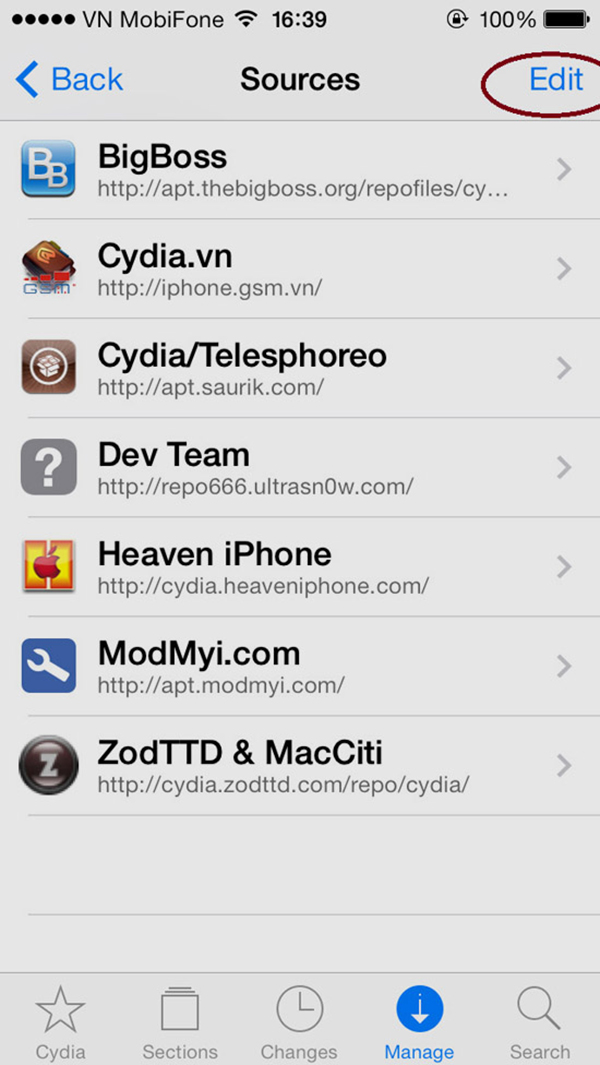
Hướng dẫn Add Source cho Cydia: bước tiếp theo chọn Edit phía trên bên phải.
Rồi chọn Add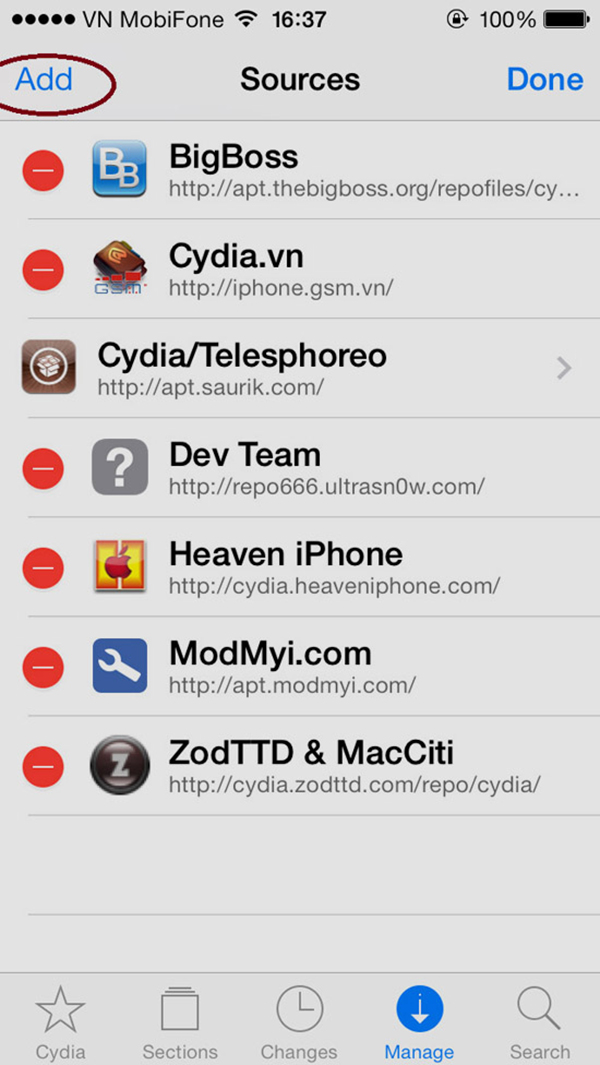
Hướng dẫn Add Source cho Cydia: chọn Add trên cùng bên trái.
Bước cuối cùng là điền tên Source muốn cập nhật vào ô trống, ở đây kênh cụ thể là https://rpetri.ch/repo, rồi ấn Add Source. Nếu Cydia có hỏi thêm thì ấn Add Anyway.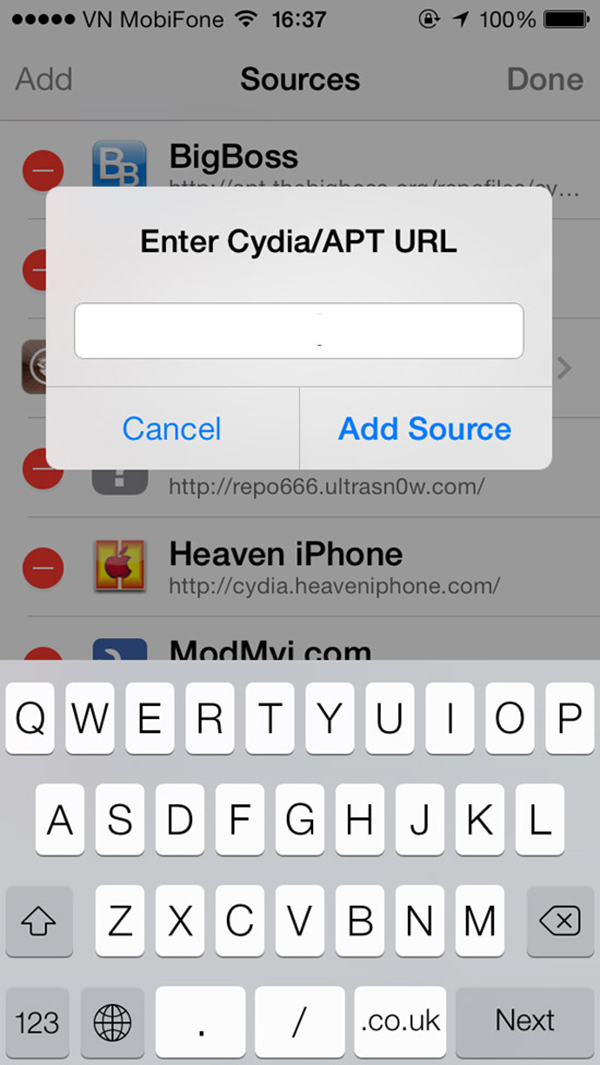
Hướng dẫn Add Source cho Cydia: điền tên Source muốn cập nhật vào ô trống rồi ra lệnh Add Source.
Sau khi đã thêm nguồn cho Cydia, việc tìm kiếm, tải và cài đặt Activator trên Cydia được thực hiện bình thường. Hướng dẫn sử dụng Activator Để setup cho các “phím tắt” trên Activator, bạn mở Activator từ biểu tượng ngoài màn hình chính hoặc vào Settings => Activator. Ở đây giao diện Activator sẽ đưa ra cho bạn 4 lựa chọn là Anywhere, At Home Screen, In Application và At Lock Screen với ý nghĩa cụ thể như sau: Anywhere: cài đặt thao tác nhanh ở đây áp dụng được ở tất cả mọi nơi chỉ trừ khi tắt màn hình. At Home Screen: thao tác nhanh sử dụng ở màn hình chính. At Application: thao tác nhanh sử dụng khi đang chạy ứng dụng. At Lock Screen: Thao tác nhanh sử dụng ở màn hình khóa.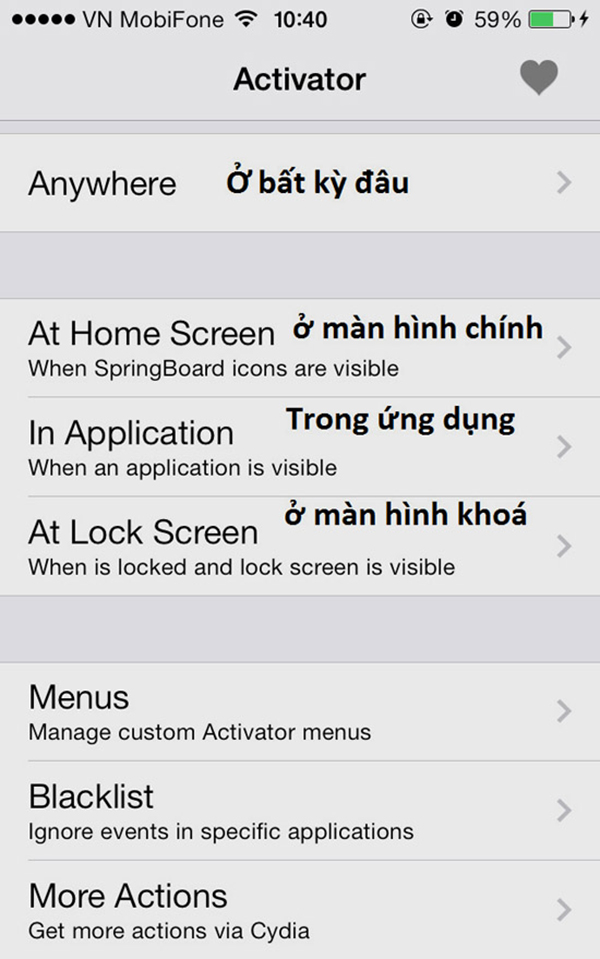
Giao diện Activator đưa ra cho bạn 4 lựa chọn sử dụng.
Một số ví dụ hữu ích khi sử dụng Activator Nếu muốn bật, tắt data chỉ bằng cử chỉ vuốt: Mở Activator => Chọn Anywhere => Chọn tab Slide In Gesture => Chọn From Screen Right (vuốt vào màn hình từ bên mép phải, hoặc từ đâu tùy chọn) => Kéo xuống tab Switches => tích vào Cellular Data.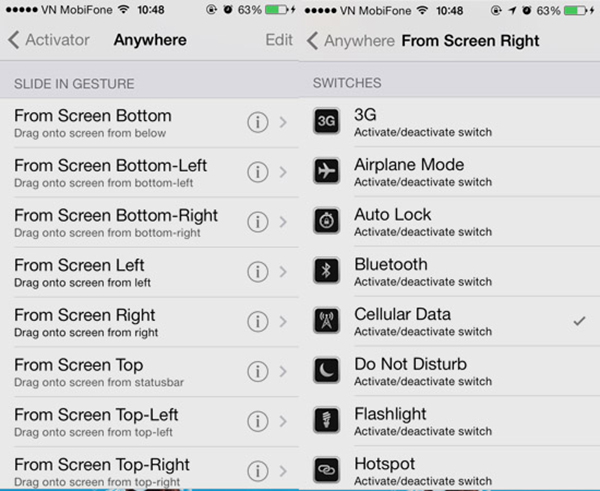
Hướng dẫn sử dụng Activator để bật tắt data chỉ bằng cử chỉ vuốt.
Nếu muốn cài đặt thao tác thoát ra ngoài màn hình chính khi đang ở trong ứng dụng mà không cần dùng đến nút Home: Mở Activator => Chọn In Application => Chọn From Screen Left (vuốt màn hình từ bên mép trái, hoặc một hành động nào khác tùy chọn) => Kéo xuống tab System Actions => Chọn Home Button.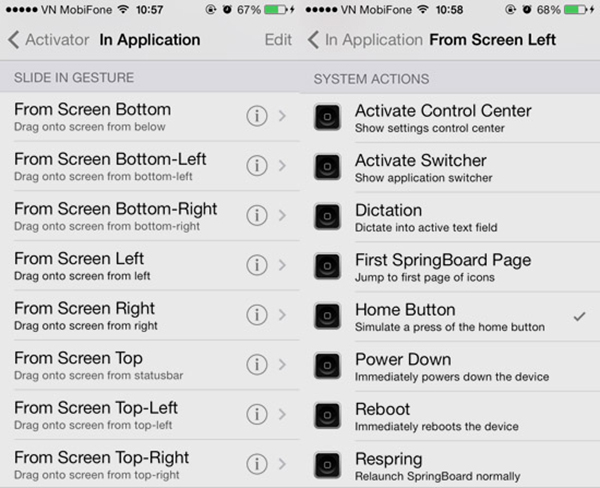
Hướng dẫn sử dụng Activator để cài đặt thao tác thoát ra ngoài màn hình chính khi đang ở trong ứng dụng mà không cần dùng đến nút Home.
Nếu muốn bật đèn pin nhanh khi đang máy đang khóa: Mở Activator => Chọn At Lock Screen => Chọn tab Volume Buttons ‘=> Chọn Down Short Hold (giữ phím giảm âm, hoặc tăng âm tùy chọn) => Chọn tab Switches => Chọn Flashlight.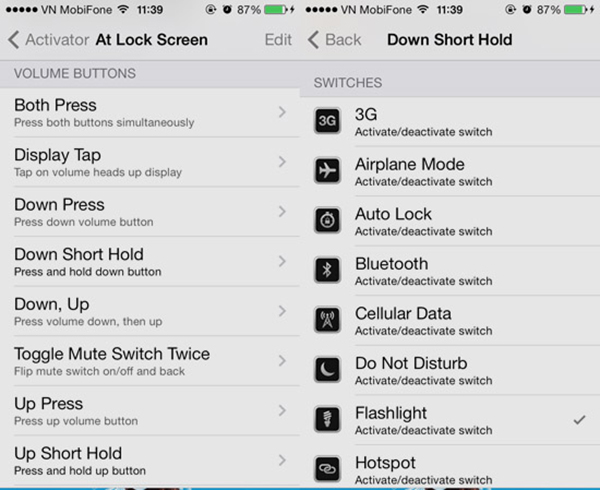
Hướng dẫn sử dụng cài đặt Activator cho iOS - 7
Bài liên quan
Wednesday, 17/04/2024
Cách xóa người trong ảnh trên iPhone không cần app sao cho bức ảnh còn tối ưu. Hãy tham khảo bài viết dưới đây.
Wednesday, 17/04/2024
Tại sao độ sáng màn hình iPhone 15 Pro Max lại tốt nhất? Hãy cùng tìm hiểu chi tiết thông số nhé!
Monday, 15/04/2024
Cách khóa FB có thể thực hiện trên cả điện thoại và máy tính miễn là bạn nhớ mật khẩu đăng nhập. Xem ngay hướng dẫn...
Saturday, 13/04/2024
Kích thước màn hình iPhone 14 Pro Max là lớn nhất trong dòng 14 Series, rất phù hợp với các game thủ hoặc người thích...















Hỗ trợ hỏi đáp 24/7 ( 0 bình luận )
Xem thêm
Thu gọn